PPT怎么保存为网页?有用户认为将PPT保存为网页格式可以方便他人分享查阅,那么应该如何将PPT保存为网页呢?其实方法很简单,下面小编将以PPT2003为例,为大家带来详细的操作方法,我们一起来看看吧。
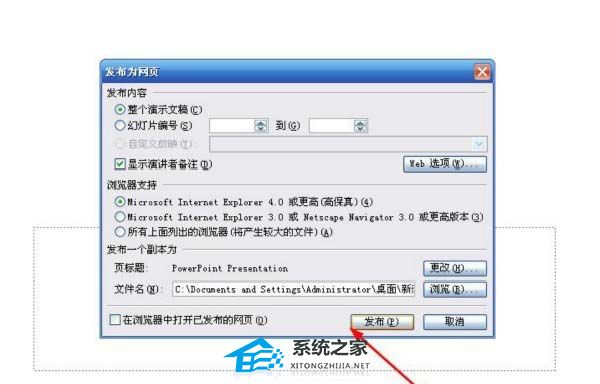
1、单击窗口第二行的第一个命令,也就是文件。
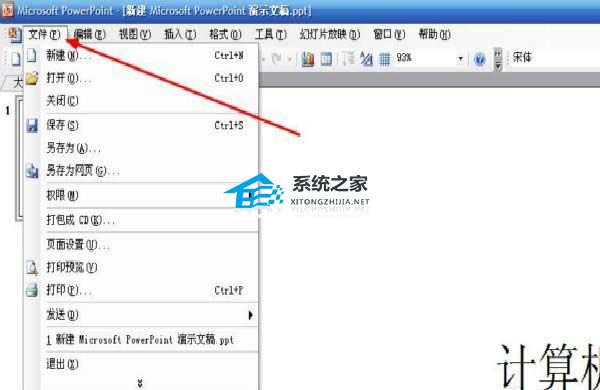
2、在文件下面单击“另存为”命令。
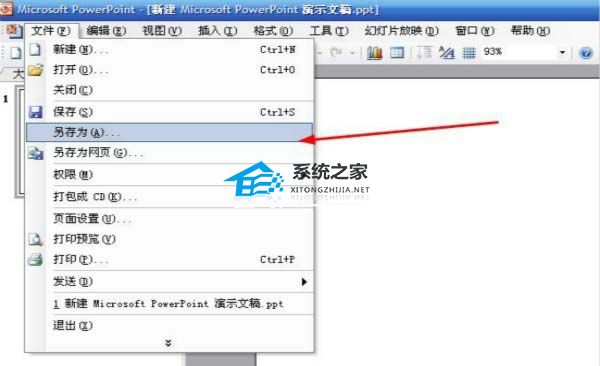
3、选择保存的类型为网页,如图所示。
PPT如何取消快速保存的设置?PPT取消快速保存设置的方法
PPT是一款很多用户都在使用的幻灯片制作软件,而我们有时候在使用PP时基本会设置好自动保存,那么怎么样才能够取消PPT快速保存?下面小编就为大家带来取消PPT快速保存的设置方法,有需要的用户可不要错过。

4、单击发布的按钮。
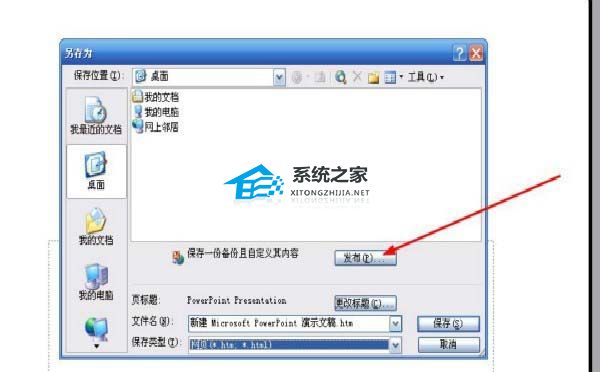
5、在如图所示的复选框前取消对勾。
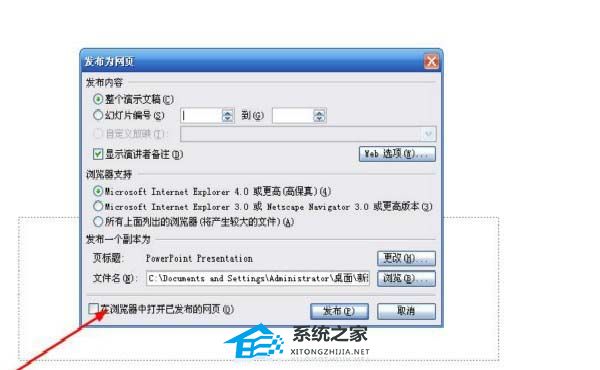
6、后,设置好了单击发布的命令。
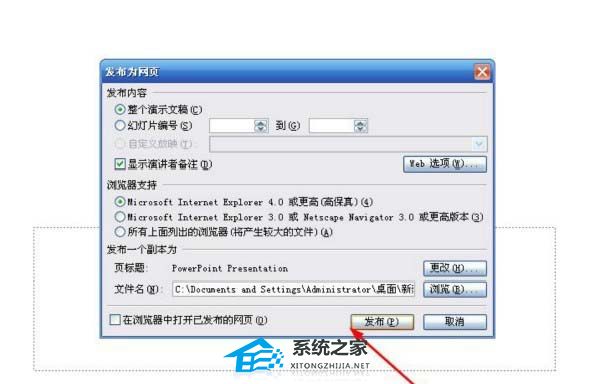
PPT如何制作创意图片排版?PPT制作创意图片排版的方法
有不少用户都在使用PPT来制作幻灯片,平时我们使用PPT排版图片时,大部分都是直接将图片贴上来,那么PPT如何制作创意图片排版呢?其实操作起来还是非常简单,下面就和小编一起来看看PPT制作创意图片排版的方法吧。






